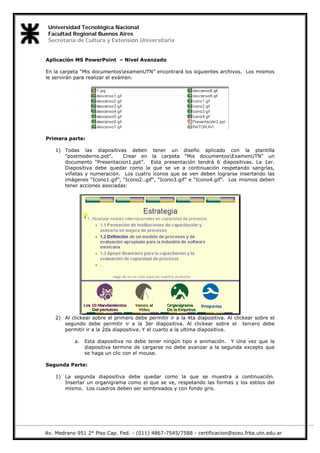
Consignas power point avanzado 0401
- 1. Universidad Tecnológica Nacional Facultad Regional Buenos Aires Secretaría de Cultura y Extensión Universitaria Aplicación MS PowerPoint – Nivel Avanzado En la carpeta “Mis documentosexamenUTN” encontrará los siguientes archivos. Los mismos le servirán para realizar el exámen. Primera parte: 1) Todas las diapositivas deben tener un diseño aplicado con la plantilla “postmoderno.pot”. Crear en la carpeta “Mis documentosExamenUTN” un documento “Presentacion1.ppt”. Esta presentación tendrá 6 diapositivas. La 1er. Diapositiva debe quedar como la que se ve a continuación respetando sangrías, viñetas y numeración. Los cuatro iconos que se ven deben lograrse insertando las imágenes “Icono1.gif”, “Icono2..gif”, “Icono3.gif” e “Icono4.gif”. Los mismos deben tener acciones asociadas: 2) Al clickear sobre el primero debe permitir ir a la 4ta diapositiva. Al clickear sobre el segundo debe permitir ir a la 3er diapositiva. Al clickear sobre el tercero debe permitir ir a la 2da diapositiva. Y el cuarto a la ultima diapositiva. a. Esta diapositiva no debe tener ningún tipo e animación. Y Una vez que la diapositiva termine de cargarse no debe avanzar a la segunda excepto que se haga un clic con el mouse. Segunda Parte: 1) La segunda diapositiva debe quedar como la que se muestra a continuación. Insertar un organigrama como el que se ve, respetando las formas y los estilos del mismo. Los cuadros deben ser sombreados y con fondo gris. Av. Medrano 951 2° Piso Cap. Fed. - (011) 4867-7545/7588 - certificacion@sceu.frba.utn.edu.ar
- 2. Universidad Tecnológica Nacional Facultad Regional Buenos Aires Secretaría de Cultura y Extensión Universitaria 2) En la parte inferior de la diapositiva debe haber un botón activable que al presionarlo me lleve a la diapositiva “Estrategia”. b. Esta diapositiva no tendrá animación de ningún tipo y Una vez que la diapositiva termine de cargarse no debe avanzar excepto que se haga un clic con el mouse Tercera Parte: 1) La tercer diapositiva debe tener como fondo de la misma la imagen “1,jpg”. 2) En el margen superior izquierdo debe insertar el video “raton.avi”, el cual debe reproducirse inmediatamente después de cargarse en la diapositiva. 3) En el margen superior derecho insertar la imagen “Icono2.gif” y por debajo de ella el texto “Volver”. Al clickear sobre la imagen “Icono2.gif” debe permitir Volver a 1er diapositiva. c. Los objetos de esta diapositiva no deberán tener animación, pero la diapositiva tendrá un efecto disolver de velocidad media y una vez que la diapositiva termine de cargarse no debe avanzar a la segunda excepto que se haga un clic con el mouse. Cuarta Parte: 1) La cuarta, quinta y sexta diapositiva deben ser como las que se ven a continuación. Las imágenes a utilizar son “descanso1.gif”, “descanso2.gif” y así sucesivamente. Av. Medrano 951 2° Piso Cap. Fed. - (011) 4867-7545/7588 - certificacion@sceu.frba.utn.edu.ar
- 3. Universidad Tecnológica Nacional Facultad Regional Buenos Aires Secretaría de Cultura y Extensión Universitaria Av. Medrano 951 2° Piso Cap. Fed. - (011) 4867-7545/7588 - certificacion@sceu.frba.utn.edu.ar
- 4. Universidad Tecnológica Nacional Facultad Regional Buenos Aires Secretaría de Cultura y Extensión Universitaria 2) La animación de las diapositivas será la siguiente: d. Los objetos deben ir apareciendo en el mismo orden en que se ven o sea: primero el texto y luego la imagen. e. Todos los objeto debe tener efecto aleatorio al aparecer f. Los objetos deben aparecer automáticamente después de 1 segundo del evento anterior. g. Una vez que la 4ta diapositiva termine de cargarse, debe avanzar automáticamente después de 1 segundo a la 5ta diapositiva. Luego que la 5ta. termine de cargarse, debe avanzar automáticamente después de 1 segundo a la 6ta. Cuando la 6ta. termine de cargarse no debe avanzar excepto que se haga un clic con el mouse. h. Al hacer click sobre la imagen “Icono1.gif” este me debe llevar automáticamente a la diapositiva. (“Estrategia”) . Quinta Parte: En la carpeta “Mis documentosexamenUTN” encontrará el archivo “Presentación2.ppt”. Esta presentación está formada por dos diapositivas. Estas dos diapositivas pasarán a formar parte de la “Presentación1.ppt” 1) La primer diapositiva, pasará a ser la primer diapositiva de “Presentación1.ppt”, mientras que la segunda diapositiva pasará a ser la última de “Presentación1.ppt”. 2) Los objetos de la primer diapositiva no tendrán animaciones y la diapositiva tampoco. Una vez que la diapositiva termine de cargarse no debe avanzar a la segunda excepto que se haga un clic con el mouse 3) A la última diapositiva hay que insertarle un botón activable para que al presionarlo finalice la presentación i. Los objetos de la ultima diapositiva no tendrán animaciones y la diapositiva tampoco. Una vez que la diapositiva termine de cargarse no debe finalizar la presentación a menos que se presione sobre el botón activable. 4) Finalmente verificar que toda la presentación funcione correctamente con los vínculos que posee la diapositiva “Estrategia”, aún después de haber insertado estas dos diapositivas últimas. Av. Medrano 951 2° Piso Cap. Fed. - (011) 4867-7545/7588 - certificacion@sceu.frba.utn.edu.ar